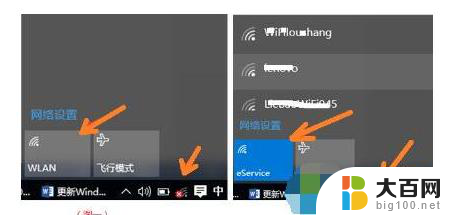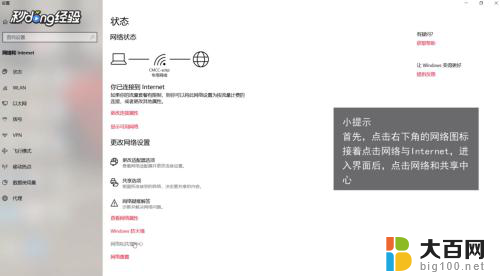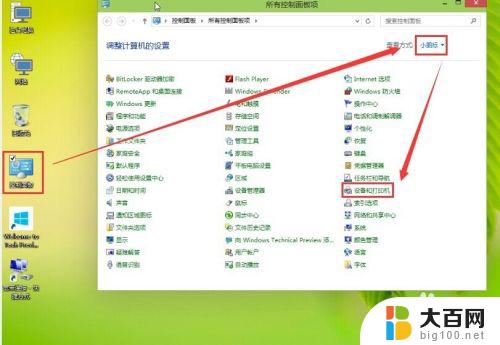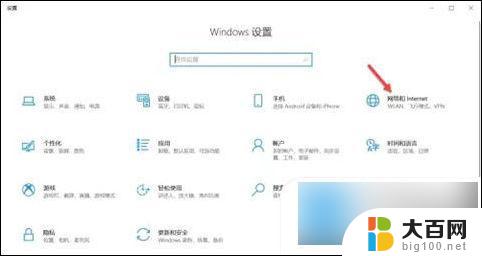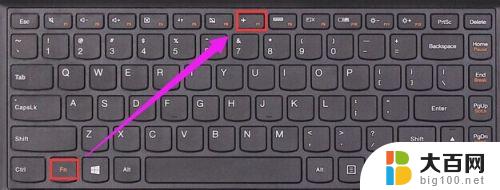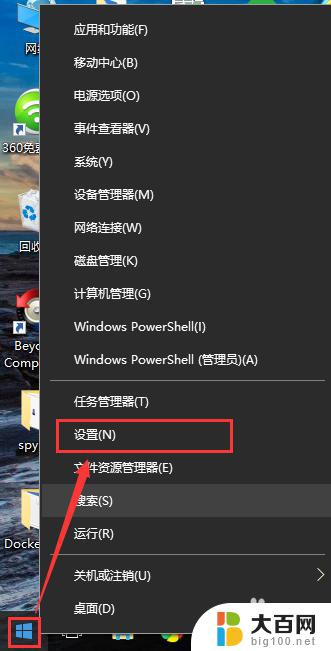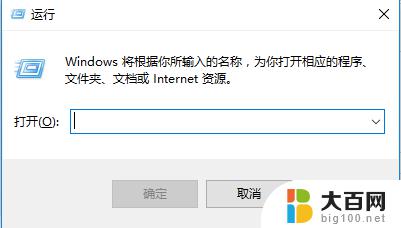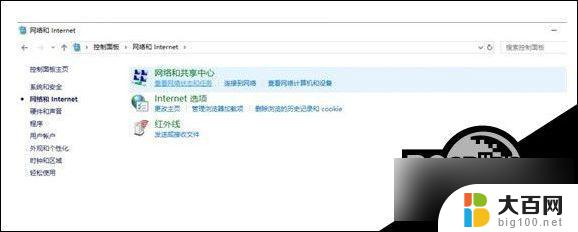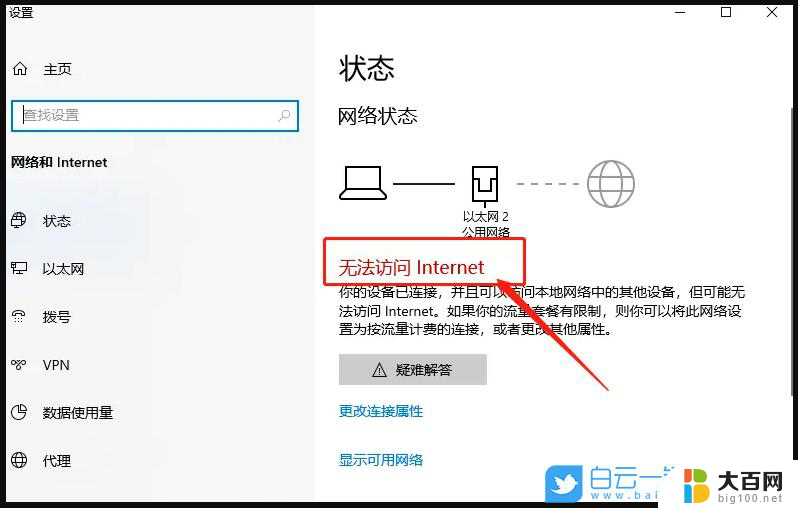win10怎么连不上无线网 win10无法连接无线网络怎么办
win10怎么连不上无线网,如今计算机已经成为人们生活中必不可少的工具和伙伴,就在我们充满期待地使用电脑的时候,突然发现连接不上无线网络成为了一个令人困扰的问题。特别是在使用Windows 10操作系统的时候,许多用户都遇到了无法连接无线网络的困扰。面对这一问题,我们应该如何解决呢?本文将为大家详细介绍Win10无法连接无线网络的解决方法,帮助大家摆脱这一困扰,重新享受互联网的便利与乐趣。
方法如下:
1.检测笔记本右下角,如图所示如果是红叉状态。可能是系统WLAN被关闭,请打开即可恢复正常,(图一 )是关闭状态,(图二)是开启状态。
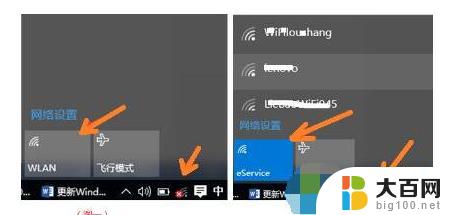
2.有些笔记本电脑上,会设有无线开关(比如戴尔),请打开。

3.有些品牌笔记本电脑设有软件开关,如 fn+(X)才能开启无线,还可能需要安装电源管理程序才生效。
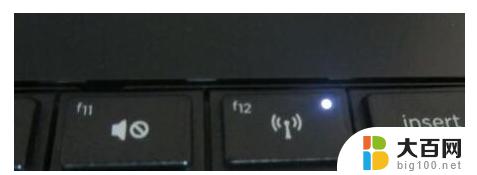
4.有些品牌笔记本电脑设有软件开关,如 fn+(X)才能开启无线,还可能需要安装电源管理程序才生效。
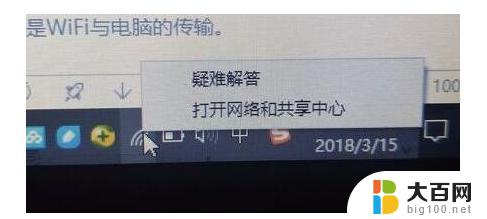
5.打开之后选择,更改适配器。
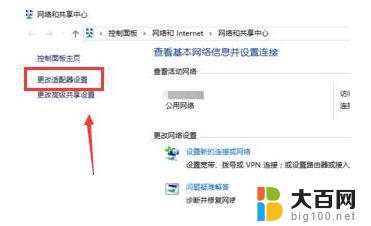
6.然后选择网络,点击诊断。
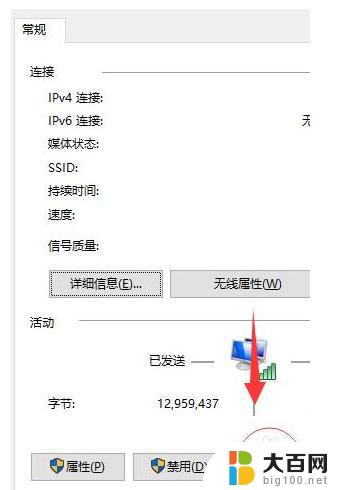
7.正在诊断,耐心等待,也就1-3分钟。
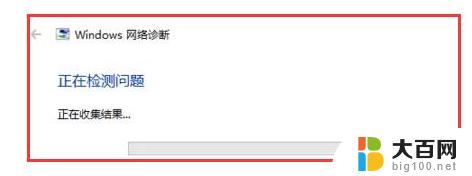
8.一般很快会诊断出电脑网络的问题,之后。可以点击 “检查以了解是否解决该问题”尝试系统进行自动修复。
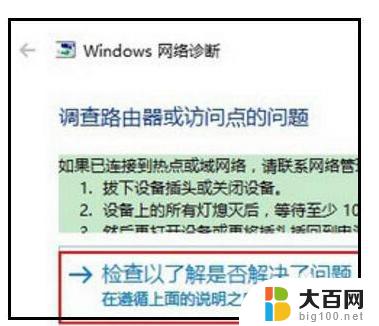
9.如果问题不太严重,可以通过如图所示的方法进行修复,解决。
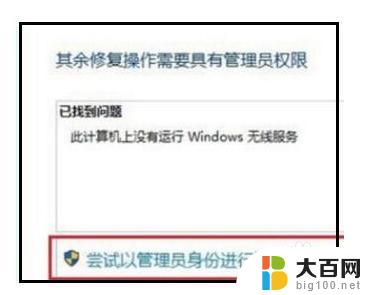
以上就是Win10无法连接无线网络的全部内容,如果您遇到这种情况,不妨按照小编的方法来解决,希望这些方法能对您有所帮助。